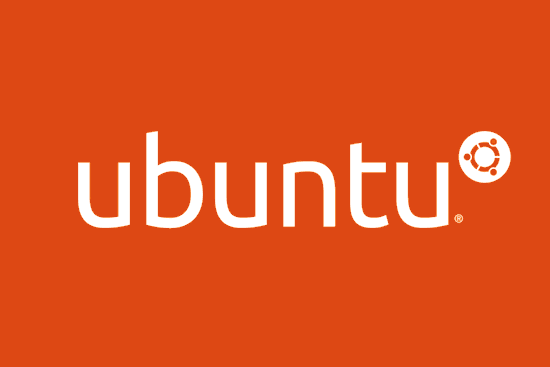
Ostatnio pisałem o instalacji mobilnego systemu na komputerze. Tym razem będzie w drugą stronę, o instalacji systemu raczej typowo PCtowergo na urządzeniu mobilnym.
Ważne!!! Ani ja, ani serwis tabletowo.pl nie ponosi żadnej odpowiedzialności za możliwą utratę gwarancji twojego sprzętu, bądź za jego uszkodzenie. Wszystko wykonujesz na własną odpowiedzialność.
Ubuntu chyba? nikomu przedstawiać nie trzeba, jest to przecież jedna z najpopularniejsza dystrybucji Linuksa. Nawet mają swój system dla telefonów i tabletów – Ubuntu Touch. Nie odnosi on jednak jakichś wielkich sukcesów. Jakiś czas temu natknąłem się na XDA na temat o instalacji Ubuntu (w wersji z interfejsem GNOME, nie Unity) na moim tablecie. Jako, że lubię eksperymentować od razu zabrałem się do instalacji.
Aby wszystko nam działało potrzebować będziemy:
- Zrootowanego Samsunga Galaxy Note 10.1 (wersja z 2012 roku, nie 2014).
- Zainstalowany BusyBox (link do Sklepu Play).
- Zainstalowany program BootManager (link do XDA).
- Zainstalowany Android Termin Emulator (link do Sklepu Play).
- Archiwum z Ubuntu 13.10 (link).
- Obraz Recovery (link).
- Sporo wolnego miejsca na wewnętrznej pamięci tabletu. Myślę, że ponad 3 GB.
Przenosimy archiwum z Ubuntu do głównego katalogu wewnętrznej karty SD, a obraz recovery do folderu images/recovery.
Na samym początku uruchamiamy N80xx Boot Manager, przechodzimy do zakładki Settings i wybieramy opcję Backup recovery partition. Będzie nam to potrzebne, jeśli będziemy chcieli wrócić do recovery, jakie mieliśmy wcześniej. A także dlatego, że Ubuntu będzie instalowane zamiast recovery. Następnie w zakładce Recovery Boot wybieramy do wgrania plik recovery_nomenu.img i potwierdzamy. Uruchamiamy Android Terminal Emulator i wpisujemy:
su
cd /data/media
Spowoduje to na oryginalnym systemie wejście na wewnętrzną kartę SD. Teraz wpisujemy:
gunzip -c ./ubuntu.tar.gz | tar -x
Ta operacja może trochę potrwać, więc nie ma się co przejmować, że nasz tablet na pozór nic nie robi. Na sam koniec wpisujemy:
echo „/media/ubuntu” > ./rootdev
Utworzy się w ten sposób plik ze ścieżką do katalogu głównego Ubuntu. Będzie on jako jeden z pierwszych plików odczytywany przez program rozruchowy. Możemy teraz usunąć archiwum ubuntu.tar.gz, nie będzie ono nam już potrzebne. Po tym wszystkim możemy uruchomić Ubuntu. Trzeba jednak pamiętać i być ostrożnym. Nie należy nigdy uruchamiać trybu recovery z poziomu Androida przez menu ponownego uruchomienia. To może zablokować możliwość ponownego uruchomienia Androida. Jeśli się tak stanie trzeba będzie ściągnąć jakieś recovery w formacie zgodnym z Odinem i przez ten właśnie program je wgrać. Chcąc dostać się do Ubuntu należy najpierw całkowicie wyłączyć tablet, a następnie przytrzymać przycisk Power i Vol+ do czasu aż zobaczymy na ekranie napis Samsung Galaxy Note 10.1. Naszym oczom ukazuje się ekran bootowania Ubuntu. Niestety pozbawiony jest ładnej animacji, a zamiast niej widzimy komunikaty o tym, co się aktualnie dzieje. Bardzo możliwe, że zobaczymy ekran z wypisaną ścieżką, którą wprowadziliśmy do pliku rootdev, wciskamy przycisk Power. Jeśli uruchamianie zatrzyma się z komunikatem
An error ocurred while mounting /mnt/intSdCard. Keys: Press S to skip mounting or M for mount recovery
bądź
The disk drive for /mnt/extSdCard is not redy yet or not present. Keys: Continue to wait, or press S to skip or M for manual recovery
należy zrestartować urządzenie do Androida i za pomocą jakiejś przeglądarki plików wejść w katalog ubuntu/etc skopiować gdzieś plik fstab i upewnić się, że dwie ostatnie linijki zaczynają się od „#” (oczywiście bez cudzysłowu). Można je również usunąć. Ubuntu uruchamia się nam już bez problemu. Widzimy ekran logowania z użytkownikiem „android”, hasło jest przez twórce ustawione jako „q” (również bez cudzysłowu). Identyczne jest hasło użytkownika root. Mamy już dostęp do systemu.
Możemy robić prawie wszystko to, na co pozwala Ubuntu jakie znamy z PC. Spokojnie zainstalowałem GParted, KDebvelop, czy Kate, ale uruchomiłem już tylko to pierwsze.
Natomiast próba instalacji Google Chrome’a zaowocowała komunikatem o niezgodnej architekturze procesora.
Instalacji Wine (najpopularniejszego emulatora Windowsa pod systemy z rodziny UNIX) nawet się nie podejmowałem. Trzeba tutaj wspomnieć o obsłudze, jest w niej wręcz niezbędny rysik. Jest rozpoznawany jako mysz. Dotknięcie ekranu, to lewy przycisk myszy, natomiast naciśnięcie przycisku na rysiku jest interpretowane jako prawy klawisz myszy. System oczywiście potrafi rozpoznać dotknięcie palcem ekranu (przytrzymanie emuluje prawy klawisz myszy), ale jest to niewygodne i czasem nie działa. Multi-touch po prostu nie istnieje, moje próby powiększania strony internetowej kończyły się zaznaczeniem tekstu, otwarciem jakiegoś linku, a czasem przypadkowym zahaczeniem o brzeg okna, o czym dokładniej za chwilę.
Dobrze działa WiFi i głośniki. Problemy są z bluetoothem, jednak ich rozwiązanie można znaleźć tutaj (sprowadza się do podmienienia jednego pliku, nadaniu mu odpowiednich praw i drobnej zmiany w innym pliku systemowym). Nie działa rotacja ekranu oraz 3G. Nie polecam dotykania krawędzi okien, próby ich powiększenia, bądź przesunięcia. Powoduje to zawieszenie się sesji GNOME, przez co jesteśmy zmuszeni go zrestartować, w końcu na tablecie zwykle nie mamy dostępu do klawiatury, aby móc zrestartować interfejs graficzny ręcznie z poziomu konsoli. Pendrive podłączony do USB został wykryty, ale nie mogłem uzyskać dostępu do plików na nim zapisanych. Podobnie jest z wewnętrzną i zewnętrzną kartą pamięci, do żadnej nie udało mi się dostać.
Jak wygląda zabawa z desktopowym Ubuntu każdy widzi. Trzeba jednak pamiętać, że jest to projekt w bardzo wczesnej fazie rozwoju, tak więc – kto wie – pewnie z czasem wiele błędów zostanie naprawionych. Tak jak poprzednim razem, tak teraz do opisanych eksperymentów zachęcam tylko osoby, które naprawdę to lubią i wiedzą,co robią. To istotne, ponieważ w innym razie poważnie można sobie namieszać w systemie i więcej będzie płaczu, niż radości.